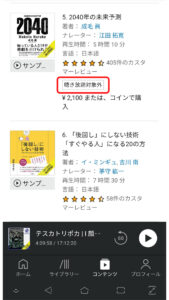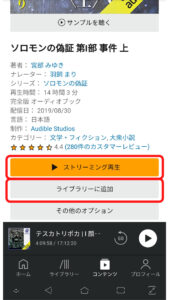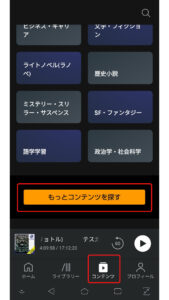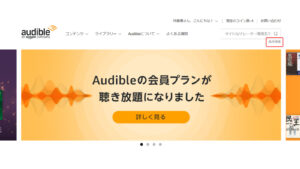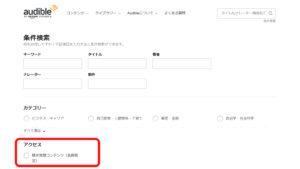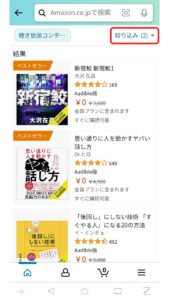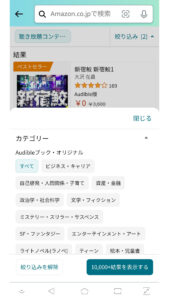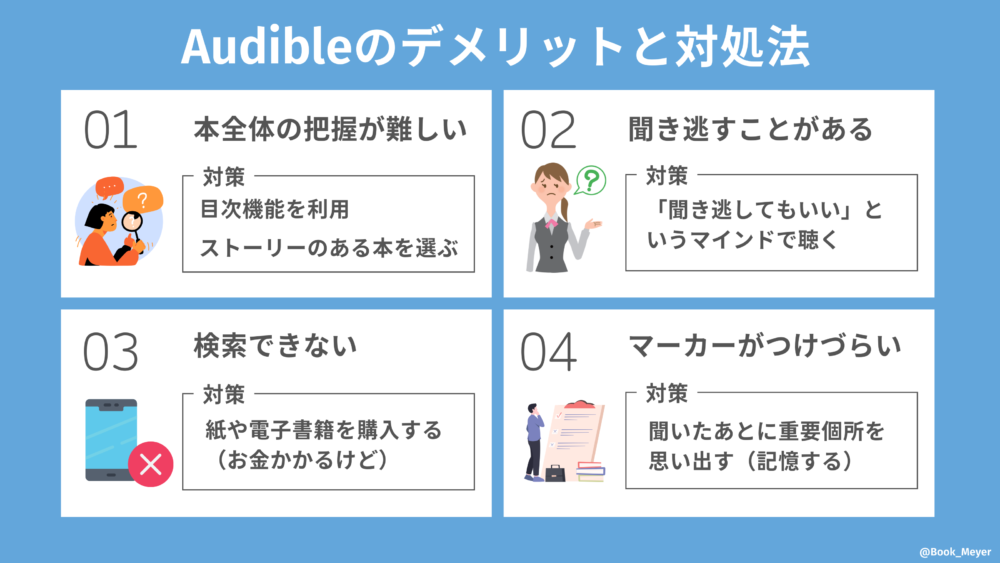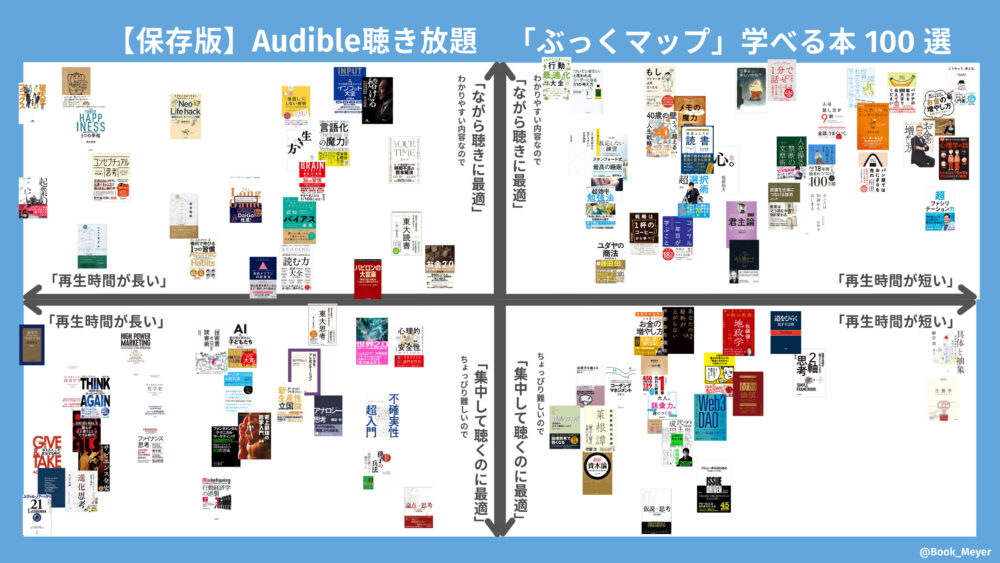こんにちは、ぶっくまです。
今回、2022年1月27日に聴き放題となったAudibleについて、実際に使ってみたのでその紹介をしますね。
「聴き放題が気になってる」という方はぜひ読んでください。裏技も紹介しますよ。
- お得に本を読みたい人
- 本を読む時間がない人
- 新しい本のあり方を知りたい人
- Audibleの聴き放題について知りたい
- 【裏技】聴き放題対象本を検索する方法を知りたい
みなさんはオーディオブックのサービスを展開しているAudibleを知っているでしょうか。
実は今回、1冊1500円かかっていたのが聴き放題になったんです。
「どんなサービスか」
「何が変わったのか」
「聴き放題の本の探し方は?」
知りたい人のために、実際に私が使ってみた結果を紹介します。
ご参考にしていただければ幸いです。
オーディオブックとは?
まずオーディオブックって何?という方のためにざっくり紹介します。
それは、
本を朗読したもの音声化したものです。
「本は読めばいいでしょ」
と思うかもしれませんが、音声ならではのメリットがあるんです。
- 活字を読まなくても本が読める
- 散歩しながら本が読める
- 運転中に本が読める
- プロが朗読してくれる
手が空いてない状況で本が読めるということは、”ながら読書”ができるんです。
「読書する時間がとれない…」
「活字は苦手…」
という方には最適なサービスです。
Audibleとは?
オーディオブックを聴くことができるサービスです。
ラインナップは12万冊以上あります。
実はあのAmazonが買収した企業が運営しているんです。
今回の変更点について
今回どのように変更になったか、記載しますね。
ざっくり言うと…
変更前
今までは月額1,500円で1コイン配布され、1コインで1冊購入することができました。
変更後
月額1,500円のままで12万以上の作品が聴き放題になりました。
今までだと、実際に本を購入するとだいたい1冊1,500円なので毎月本を購入している感覚でした。
それが聴き放題となるなんてお得すぎますね!
聴き放題のメリット
次に聴き放題のメリットについて紹介します。
- 聴けば聴くほどお得
- ストリーミング再生ができる
- 聴き始めて気に入らなくても金銭的損失はない
- いくらでも自分のライブラリに追加できる ※ぶっくま調べ
と、コスパはもの凄く良いです。ラインナップも続々と追加されているのも魅力です。
1冊1500円として月に3冊読むだけでも1冊あたり500円なのでかなりお得ですね。
注意点
1点だけ注意点があります。それは
聴き放題の対象外の本がある
ということです。
聴き放題でない本を購入する場合は逆に高くつくんですね。
“いままで”と”これから”を比較しました。
| いままで | これから |
| 毎月1コインで1冊のみ※コイン制は廃止 | 12万冊以上が聴き放題※対象外の本有 |
| 月額1500円 | 月額1500円 |
| オフライン再生可能 | オフライン再生可能 |
| ストリーミング再生不可 | ストリーミング再生可能 |
聴き放題対象はどうやって聴くのか

「聴き放題対象外」はその記述の通り、対象外です。他の本を選択してください。
本を選び、作品詳細画面にて「ストリーミング再生」または「ライブラリに追加」で聴くことができます。
ストリーミング再生はライブラリに追加することなく聴くことができる反面、続きを聴くには再度本の詳細画面に遷移する必要があるので不便です。
聴くなら「ライブラリに追加」から今まで通り聴くほうが便利ですね。
いくつか「ライブラリに追加」してみました。聴き放題本ならいくらでも追加できそうです。
ただ、聴かなければ意味はないですが。。
【裏技】聴き放題の本を検索する方法
聴き放題の対象外の本があるのは注意が必要です。
でも普通に操作していては一見どれが対象外なのかはわかりません。
私のほうで3つの検索方法を見つけましたので紹介します。
Audibleアプリ内で検索する方法
1つ目は少々手間ではありますが、検索方法を紹介します。
①コンテンツをタップし、一番下の「もっとコンテンツを探す」をタップしてください
②「すべて表示」をタップ ※今回は新着タイトルから選択していますが、他のリンクでも同様です
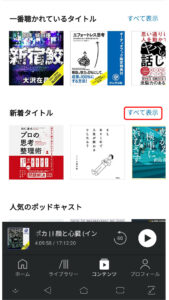
③「フィルター」をタップ
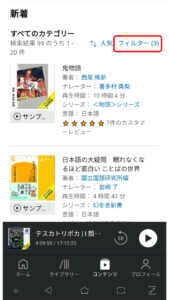
④フィルター(検索メニュー)が表示されます
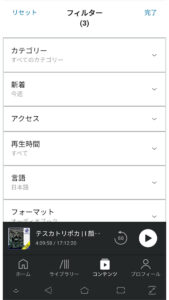
⑤そのままだと条件が指定されているので一旦すべて表示します。今回は新着をすべて表示に切り替えます。
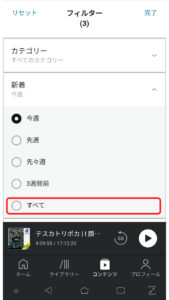
⑥アクセスの「聴き放題コンテンツ(会員限定)にチェックをつけます
※検索表示に戻りますので、フィルターから検索画面に戻ってきてください。
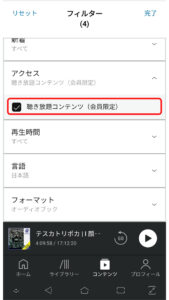
これで検索結果はすべて聴き放題の本だけになります。
AudibleのPC版サイトから検索する方法
2つ目はPC版だけの方法となります。
①右上の「条件検索」をクリックしてください。
②「聴き放題コンテンツ(会員限定)」にチェックを入れれば聴き放題のみに限定できます。
1クリックで検索する方法
実はAmazonからAudibleの本を検索する方法があるんです。
ただし、Audibleアプリと同様に手順を踏まないといけないため、かなり不便なため、ここでは省略します。
今回は特別にショートカットする方法を教えます。
それは下記をクリックするだけです。(※PC版からURLをコピーしてきました)
画面の右上から、更に条件を絞ることも可能ですよ。
検索画面はこんなイメージです。
ぜひ使ってみてください。
まとめ

ここまでお読みいただきありがとうございます。
有益だなと思ったらぜひ拡散をお願いします!